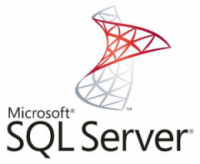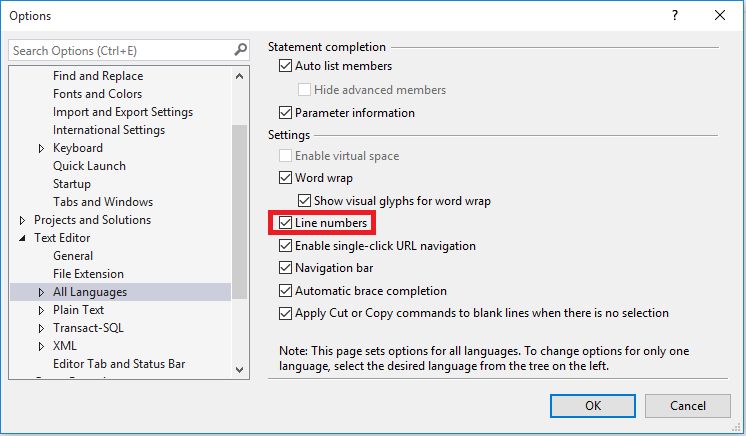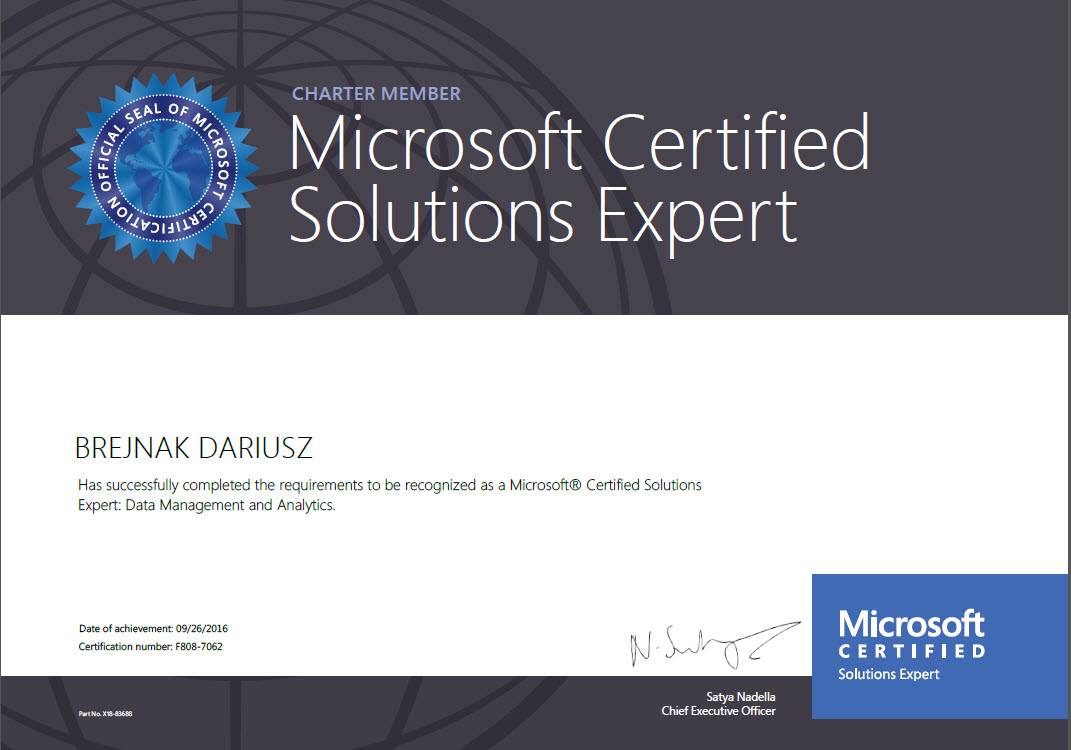Service Pack 1 (SP1) dla SQL Server 2016 wydany.
W dniu 16 listopada 2016 r. długo oczekiwany Service Pack dla SQL Server 2016 został wydany. Nowa wersja kompilacji ma numer: 13.0.4001.0. Szczegółowy opis można znaleźć w KB3182545 Poprać dodatek można ze strony „Download Service Pack 1 for Microsoft® SQL Server® 2016 „